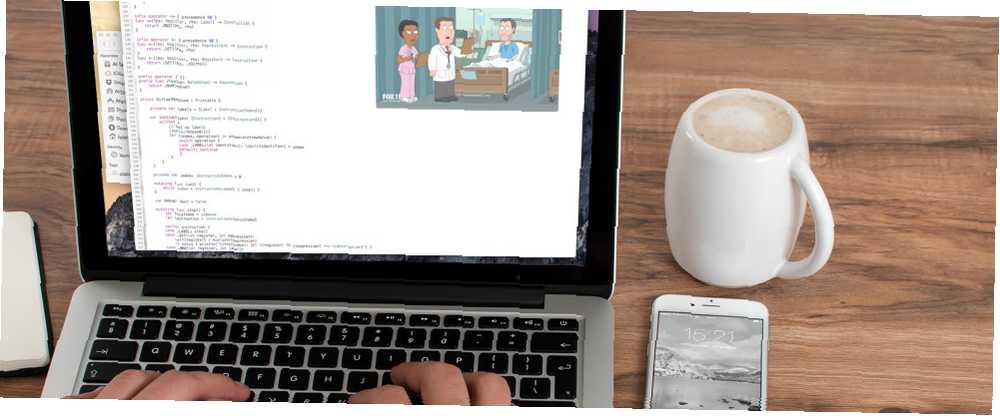
Lesley Fowler
0
4265
384
Někdy trochu rozptýlení je to, co potřebujete k tomu, abyste tuto práci udělali. Pokud jste to vy, podívejte se na Helium pro Mac - bezplatný plovoucí prohlížeč, který umožňuje sledovat webová videa, zatímco děláte něco jiného.
Je to perfektní pro ty dny, kdy jste přilepená práce na bezduchém úkolu, ale mohla by být užitečná i v jiných situacích. Například sledování instrukcí krok za krokem.
Hélium je v podstatě překrytí, které zůstává nad ostatními okny. Ještě lepší: můžete nastavit, aby byl průhledný, takže nebude zcela zakrývat váš pohled. Ve skutečnosti můžete dokonce kliknout rovně “přes” používat software, který překrývá.
Práce na obrazovce; Rozptylování v rohu
Je jednodušší ukázat tuto aplikaci, než vysvětlit, co to je, tak se podívejte:
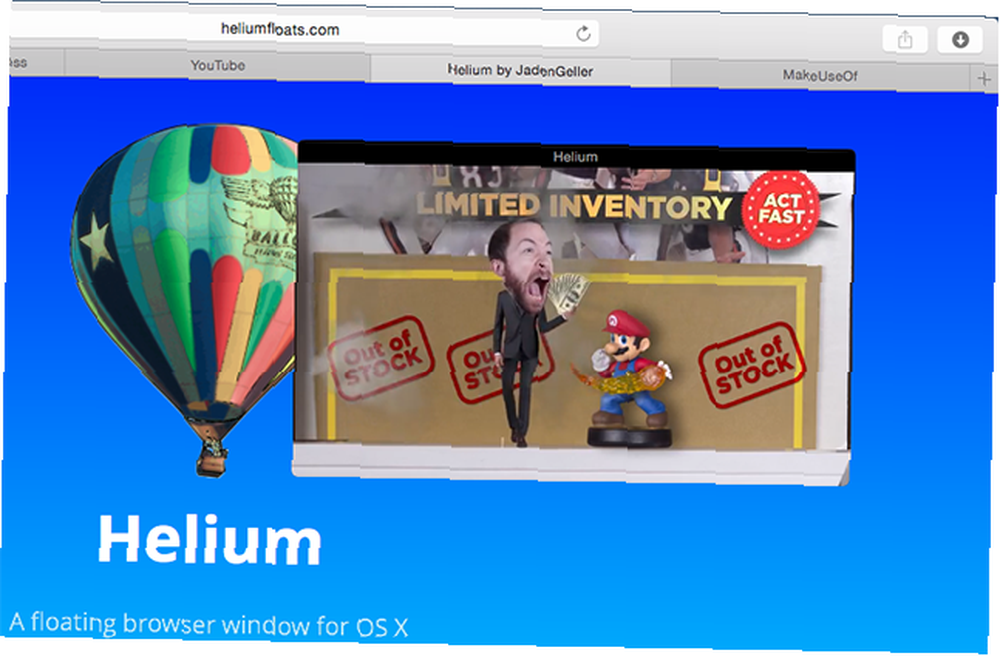
Jak vidíte, Helium je jen malé okno, které můžete použít pro přehrávání videa. Vždy se vznáší nad vším, co máte otevřené, což znamená, že je ideální pro ty časy, kdy chcete něco pasivně sledovat a zároveň používat počítač pro něco jiného. Osobně to považuji za ideální pro sledování živých sportů Jak sledovat sportovní přenosy ve vaší zemi Jak sledovat sportovní přenosy ve vaší zemi .
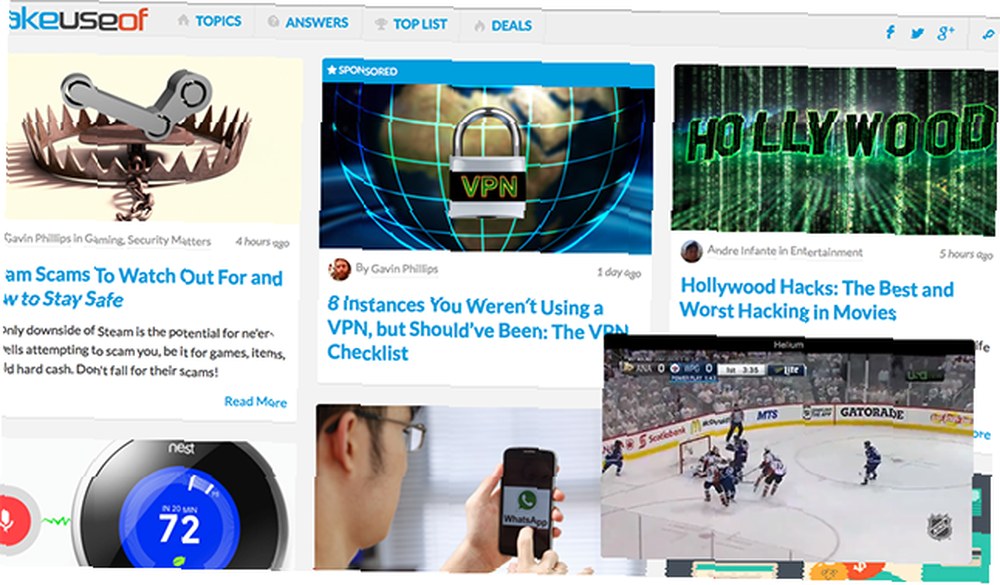
Sport funguje dobře jako pozadí, ale někteří mohou dávat přednost filmům nebo televizním pořadům. Najděte, co pro vás funguje. Ne, že zatímco některé weby s videem, jako jsou YouTube a Netflix, budou změněny pomocí Helia, jiné mohou vyžadovat, abyste si prohlédli pouze video.
Pomocí panelu nabídek můžete nastavit Helium jako průhledné.
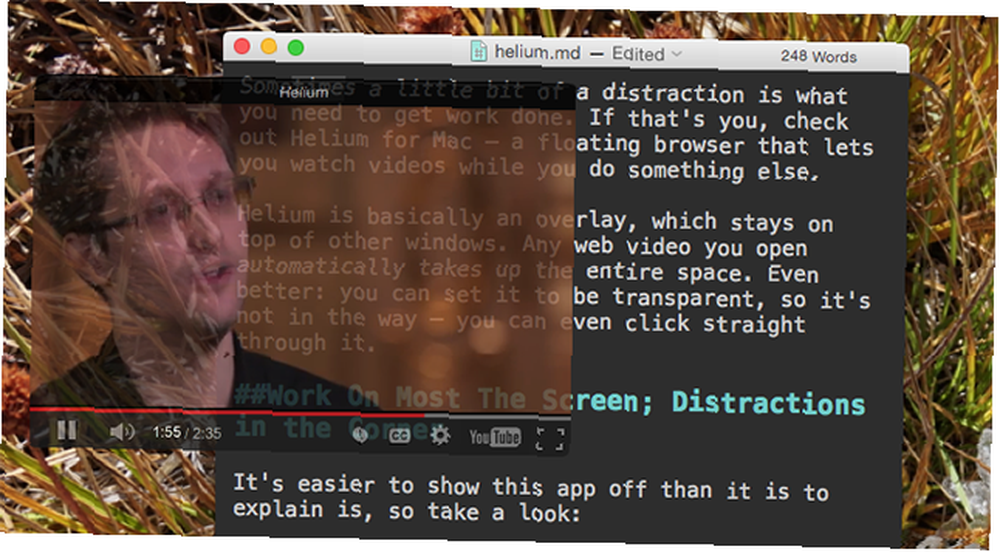
Nejenže vám to umožní vidět prostřednictvím jakéhokoli videa, které přehráváte - také vám umožní kliknout oknem a použít program za ním.
To znamená, že byste teoreticky mohli nastavit okno tak, aby zabrzdilo celou obrazovku, zatímco budete pokračovat v práci za videem - ale místo toho doporučuji použít roh..
Jak používat Helium
Při prvním otevření Helia se zobrazí tato zpráva:
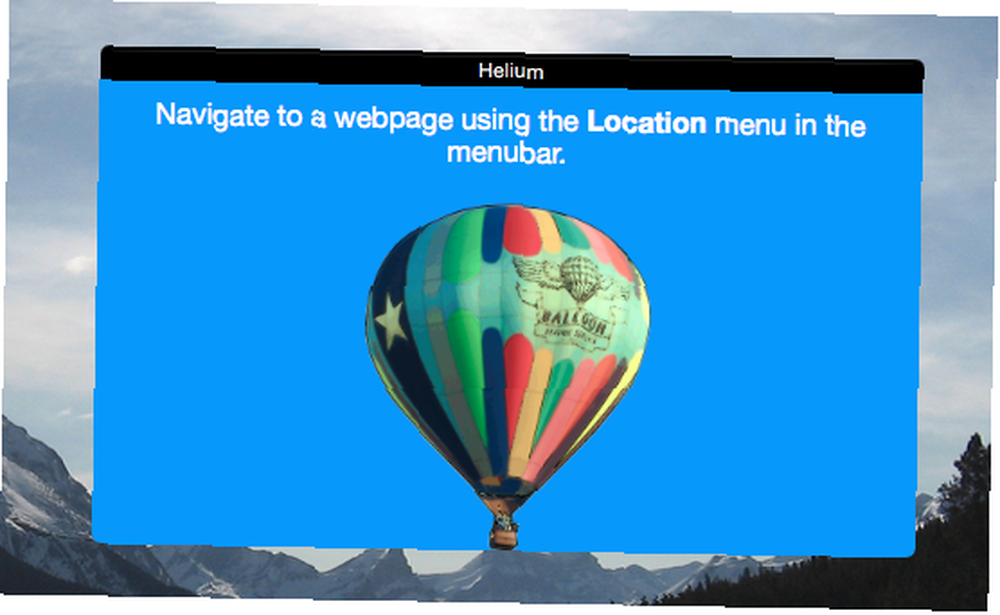
Pokud si nejste jisti, co program požaduje, můžete najít místo pro zadávání URL v menu:
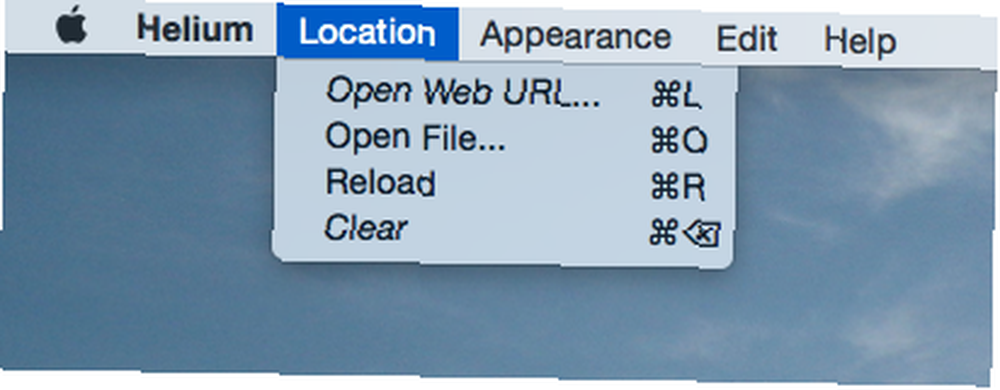
Bylo by hezké vidět v budoucnu volitelný adresní řádek, ale prozatím, pokud se chcete vyhnout menu, které navrhuji používat příkaz + L klávesová zkratka Jak vytvořit klávesovou zkratku pro libovolnou položku nabídky Mac Jak vytvořit klávesovou zkratku pro libovolnou položku nabídky Mac Neexistuje klávesová zkratka pro něco, co pravidelně děláte? To je nepříjemné, ale tady je dobrá zpráva: v počítači Mac můžete jednu přidat snadno, aniž byste potřebovali další software. .
Hélium s více stolními počítači
Pokud v počítači Mac používáte více stolních počítačů Jak používat více stolních počítačů v systému Mac OS X Jak používat více stolních počítačů v systému Mac OS X Více počítačů bylo původně přidáno operačním systémem Apple pro stolní počítače v roce 2009, ale velký počet uživatelů je stále překvapen, když najde funkce vůbec existuje. , možná si všimnete, že vás Helium nenasleduje z jednoho počítače na druhého. Nebojte se: existuje jednoduchá oprava.
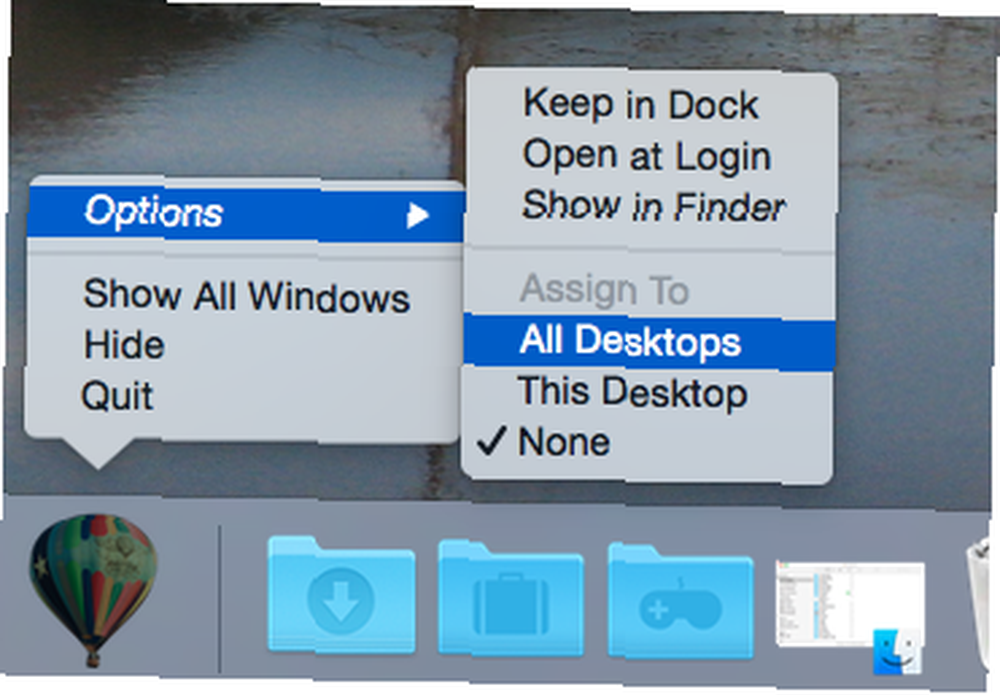
Klepněte pravým tlačítkem myši na ikonu Helium v doku a poté přejděte na “Možnosti”. Pod “Přiřadit”, klikněte “Všechny stolní počítače”. Helium vás nyní bude sledovat z jednoho počítače na druhý.
A co uživatelé Windows?
Uživatelé Windows, kteří čtou tento článek, by vás mohli zajímat: existuje nějaký program pro Windows? Před invazí do sekce komentářů si přečtěte tyto nástroje, které jsme nastínili dříve:
- Aplikace Windows s názvem DoubleVision Sneak Around & Watch Videos at Work with Double Vision [Win] Sneak Around & Watch Videos at Work with Double Vision [Win] vám umožní překrýt webová videa s průhledností, podobnou v některých ohledech Heliu.
- Také jsme nastínili způsoby, jak proklouznout nahlédnutím na videa, když pracujete Dva způsoby, jak proklouznout nahlédnout na videa, zatímco pracujete Dva způsoby, jak proklouznout nahlédnout na videa, když pracujete Sledování videí je zábavné. Dobře, přiznejme si to, je to návykové. Bohužel však musíme ještě udělat několik dalších věcí. Nemůžeme vždy sledovat videa - nebo můžeme? Co kdybyste mohli sledovat…, včetně pluginu Chrome, který používá systém oznámení k vytvoření miniatury.
- Uživatelé Windows také mohou udržovat vybraná okna na vrcholu. 5 jednoduchých způsobů, jak udržet vybrané Windows nahoře [Windows] 5 jednoduchých způsobů, jak udržet vybrané Windows nahoře [Windows] Počítače jsou vytvořeny pro více úloh. V důsledku toho musíme všichni žonglovat s několika otevřenými okny, abychom mohli přecházet sem a tam mezi různými úkoly. Někdy však chcete pouze ponechat jedno okno v ..., pokud chcete použít pouze přehrávač videa.
Dalo by se také tvrdit, že druhý monitor funguje lépe pro tento příliš velký prostor obrazovky? 6 způsobů, jak využít více monitorů Mac Nastavení příliš mnoho místa na obrazovce? 6 způsobů, jak používat více monitorů Nastavení Macu Takže si nastavíte svůj Mac s druhým monitorem, což bylo opravdu vzrušující - ale teď nemáte představu, co dělat se všemi tím prostorem. : můžete použít jednu k tomu, abyste něco sledovali a druhou mohli dělat svou práci, a to funguje na jakékoli platformě. To samozřejmě záleží na tom, zda máte monitor sekce - a místo na stole pro druhý monitor.
Co budete při práci sledovat?
Je tu něco jako rozptýlení, které zlepšuje vaši produktivitu. 10 Denní rozptýlení, aby se zvýšila vaše produktivita 10 Denní rozptýlení, aby se zvýšila vaše produktivita Na rozdíl od všeobecného přesvědčení, tam jsou některé rozptýlení, které by nás ve skutečnosti mohly zvýšit produktivitu. Rozptylování nemusí být zátarasy… s těmito úmyslnými způsoby mohou snadno být katapulty. a někdy to znamená sledovat něco, když pracujete.
Chci tedy vědět: co chcete sledovat, když pracujete? Tady není žádný úsudek: spousta mých spolupracovníků ráda během práce natáčí filmy, něco, čemu nikdy úplně nerozumím. Osobně ráda pracuji s dobrou hokejovou hrou na pozadí: občasný spěch upoutá mou pozornost jen natolik, aby mě udržel vzhůru, a díky tomu jsem lépe schopen soustředit se na své psaní po zbytek svého času - ale to jsem já.
Chci vědět, co pro vás funguje. Pojďme si promluvit v komentářích níže.











